7/24 CLOUD BACKUP KONSOLU
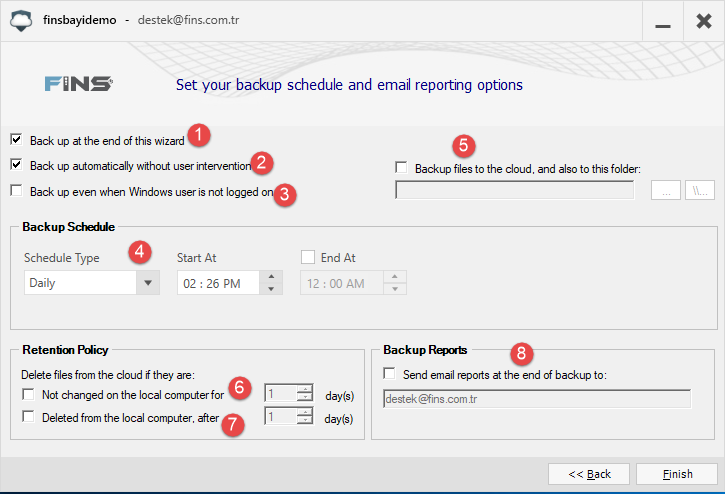
1) Back up at the end of this wizard
Sihirbaz sona erdiği andan itibaren yedekleme işlemin başlaması isteniyorsa seçilir.
2) Back up automatically without user interventon
Kullanıcının müdahalesi olmaksızın otomatik olarak yedekle. Bu seçenek işaretlenirse “Backup Schedule” kısmı etkinleşir. Böylelikle istenilen yedekleme programı oluşturularak otomatik olarak yedeklemenin yapılması sağlanır.
| 3) Back up even when Windows user is not logged on
Kullanıcının Windows’a oturum açmadığı durumlarda bile yedeklemenin devreye girmesi sağlanır. İşaretlendiği takdirde şu bilgilerin girilmesi istenecektir. Böylece bilgisayar açık ama kullanıcı oturum açmamış olsa bile yedekleme çalışacaktır. Bu durumda programın bilgisayarın kullanıcı adı ve parola bilgilerine sahip olması gerekmektedir. |
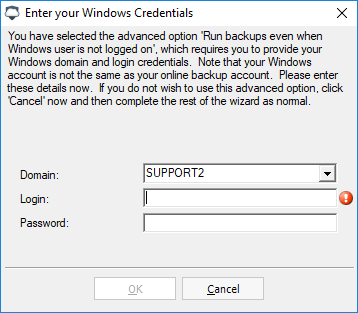 |
4) Backup Schedule
Bu bölümde yedeklemenin zamanlama ayarları mevcuttur. Yukarıda belirtildiği gibi kullanıcı eğer kullanıcı yedeklemeyi kendi çalıştırmayıp programlamak isterse madde 2’yi işaretleyip bu menüyü aktif hale getirebilir.
Saatlik

Kaçar saat aralıklarla yedek alma işleminin gerçekleştirileceği kararlaştırılır.
Günlük

Her gün belirli bir saatte yedek aldırma işlemi yapılır.
Haftalık

Haftanın belirli bir gününde ve saatinde yedekleme aldırma işlemi yapılır.
Aylık

Ayın belli bir günü ve saatine yedekleme aldırma işlemi yapılır.
5) Backup files to the cloud, and also to this folder
Bu seçenek işaretlendiğinde ister yerel isterse ağ yoluna da yedek aldırma işlemi gerçekleştirilebilir.
Yerel konum için;

Ağ konumu için;
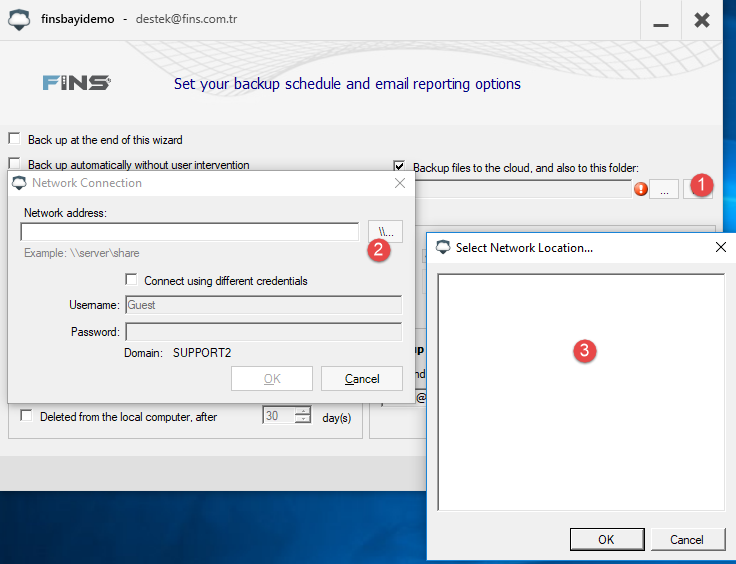
Muhafaza İlkeleri (Retention Policy)
Bu alanın seçimi zorunlu değildir. Gerçekten ihtiyaç duyulduğunda kullanılması tavsiye edilir. İhtiyaç duyulmadığı takdirde bu alana dokunulması tavsiye edilmez.
6) Delete files from the cloud if they are not changed on the local computer for <?> day(s).
Bilgisayarda bulunan üzerinde herhangi bir değişiklik yapılmayan dosyaların belirli bir süre sonra buluttan da silinmesi talimatı verilir. Örneğin, 250 gün boyunca bu dosya üzerinde hiçbir değişiklik yapılmıyorsa o halde bulutta daha öncesinde yedeklenmiş olan bu dosyayı sil.
7) Delete files from the cloud if they are deleted from the local computer <?> day(s).
Bu seçenek daha öncesinde buluta yedeklenmiş olan bir dosyanın bilgisayardan da silindiği takdirde artık o dosyaya hiçbir şekilde ihtiyaç duyulmadığı için silinmesi talimatı verilir. Örneğin dosya silindikten 45 gün sonrası, buluttan da o dosyayı silinmesi gibi.
8) Backup Reports
Yedekleme işleminin sona ermesi üzerine e-posta ile bilgilendirilme yapılması istenilen adres buraya girilir.
Aşağıda örnek bir rapor görülmektedir.
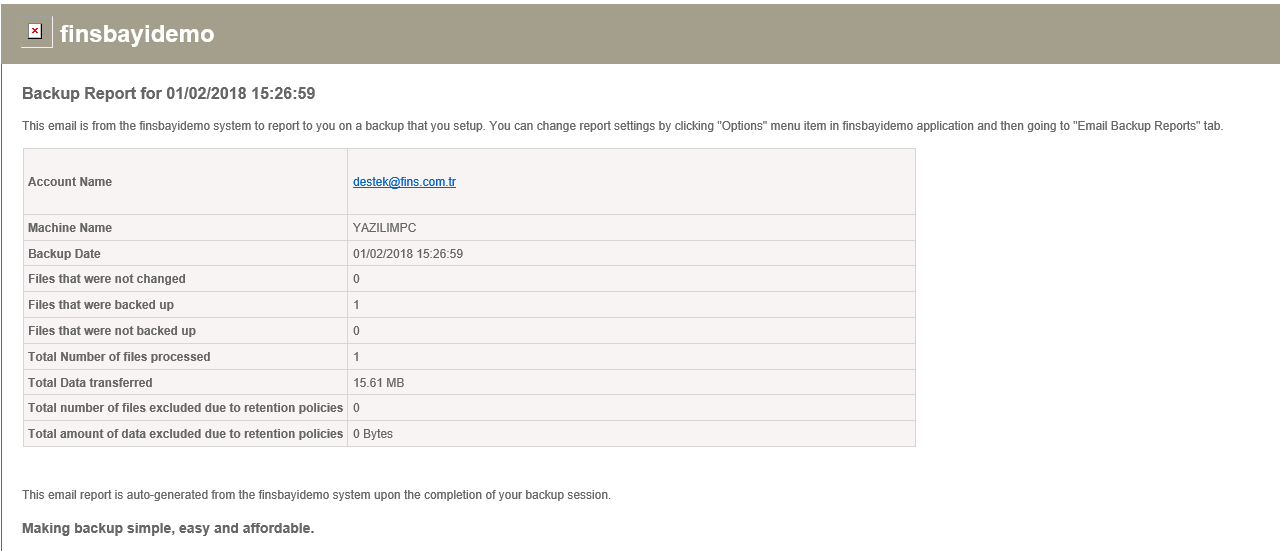
Raporda yer alan maddeler sırasıyla şu şekildedir
Hesap Adı
Makine Adı
Değişmemiş dosyalar
Yedeklenmiş dosyalar
Yedeklenmemiş dosyalar
İşlenmiş olan dosyaların toplam sayısı
Transfer edilen toplam veri
Muhafaza ilkeleri nedeniyle hariçte bırakılan dosya adedi
Muhafaza ilkeleri gereği nedeniyle hariçte bırakılan veri miktarı
 Fins Blog Çözümsüz sorunlarınız kalmasın…
Fins Blog Çözümsüz sorunlarınız kalmasın…


